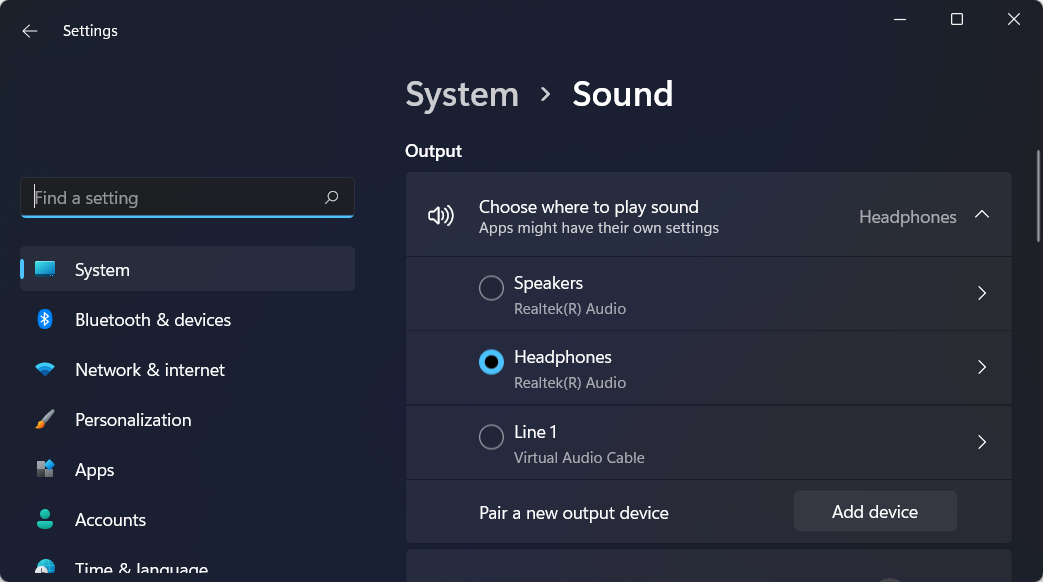Questo software riparerà gli errori comuni del computer, ti proteggerà dalla perdita di file, malware, guasti hardware e ottimizzerà il tuo PC per le massime prestazioni. Risolvi i problemi del PC e rimuovi i virus ora in 3 semplici passaggi:
- Scarica lo strumento di riparazione PC Restoro che viene fornito con tecnologie brevettate (brevetto disponibile Qui).
- Clic Inizia scansione per trovare problemi di Windows che potrebbero causare problemi al PC.
- Clic Ripara tutto per risolvere i problemi che interessano la sicurezza e le prestazioni del tuo computer
- Restoro è stato scaricato da 0 lettori questo mese.
Diablo 3 è già qui ed è stato svelato un nuovo episodio “Reaper of Souls”.
Tuttavia, non c'è niente che tu possa fare per battere la nostalgia e ci sono molti là fuori a cui piace giocare a Diablo 2, nonostante siano passati a un nuovo sistema operativo Windows come Windows 10.

Un mio caro amico sta ancora giocando a Diablo 2 sul suo nuovo
E il mio amico non è l'unico: ci sono milioni di giocatori in tutto il mondo che giocano ancora al buon vecchio Diablo 2 Lord of Destruction sia in modalità singola che accedendo a Battle.net.
Prima di tutto, se hai un gioco ufficiale, acquisito digitalmente o su disco fisico, assicurati di avere l'ultima versione installata e funzionante.
Se hai una copia piratata, allora forse sai da dove provengono la maggior parte dei tuoi problemi...
Come posso correggere i ritardi di Diablo 2/ Diablo 3 su Windows 10:
- Aggiorna i tuoi driver grafici
- Esegui Diablo 2 in modalità compatibilità
- Usa 3DFX Glide Wrapper
- Aggiorna il tuo computer/client di gioco
- Disabilita i programmi di hogging della CPU
- Disabilita i programmi di assorbimento della larghezza di banda
- Avvia pulito il tuo computer
- Installa un booster di gioco
1. Aggiorna i tuoi driver grafici
Probabilmente l'hai provato, ma lascia che lo ripeta: assicurati di aver scaricato e installato gli ultimi driver video. In effetti, un gioco così vecchio non richiede troppo, ma basta avere questa cosa spuntata nell'elenco delle cose da fare.
Vuoi i driver GPU più recenti? Aggiungi questa pagina ai segnalibri e rimani sempre aggiornato con le ultime e più grandiose.
2. Esegui Diablo 2 in modalità compatibilità
Ora, come qualsiasi altra vecchia app o gioco, in Windows 10 dovrai provare a eseguirlo in modalità Compatibilità per vedere se funzionerà senza ritardi e fornirà un esperienza di gioco fluida smooth. Quindi ecco cosa devi fare:
- Fai clic con il pulsante destro del mouse sull'icona di Diablo II e fai clic su Proprietà
- Fare clic sulla scheda Compatibilità e selezionare Esegui
- Seleziona Windows XP (Service Pack 2 o 3) dal menu a discesa, quindi fai clic su ok
Dopodiché, devi eseguire l'opzione Video Test nell'elenco dei programmi di Diablo II, selezionare Direct3D e dopo il caricamento, quindi fare clic su Battle.net per aggiornare l'ultima versione di Diablo 2.
Dopo aver eseguito il gioco in modalità Compatibilità, assicurati anche di spuntare quanto segue: "Modalità colore ridotto" e "Colore a 16 bit (65536)".
Inoltre, dovrai disabilitare il ridimensionamento del display su impostazioni DPI elevate, nel caso in cui questo sia mancato con il tuo gioco. E non dimenticare di essere loggato con un account amministratore durante l'esecuzione di tutte queste modifiche.
3. Usa 3DFX Glide Wrapper
Se il problema persiste, puoi provare a rimuovere i ritardi con 3DFX Glide Wrapper, che è una piccola applicazione che potrebbe fare miracoli.
4. Aggiorna il tuo computer/client di gioco
Il tuo client di gioco e tutti i giochi che esegui sul tuo computer dipendono dal tuo dispositivo per funzionare correttamente. L'esecuzione di versioni di Windows obsolete può causare vari problemi, inclusi problemi di ritardo.
Assicurati di aver installato gli ultimi aggiornamenti di Windows 10 sul tuo dispositivo. Vai su Impostazioni> Aggiornamento e sicurezza> fai clic sul pulsante "Verifica aggiornamenti" e installa gli aggiornamenti disponibili.

Lo stesso vale per il tuo client di gioco. Ad esempio, se utilizzi la piattaforma di gioco di Steam o forse Battle.net, controlla gli aggiornamenti specifici disponibili per i rispettivi client.
Se non riesci ad aprire l'app Impostazioni in Windows 10, dai un'occhiata aQuesto articolo per risolvere il problema.
Hai problemi ad aggiornare Windows? Dai un'occhiata a questa guida che ti aiuterà a risolverli in pochissimo tempo.
5. Disabilita i programmi di hogging della CPU
Un motivo comune per cui potresti riscontrare ritardi di gioco è rappresentato da app e programmi affamati di CPU. Se altre app di terze parti utilizzano troppe risorse CPU e GPU, il tuo computer fa fatica a eseguire il tuo giochi preferiti.
Esegui una scansione del sistema per scoprire potenziali errori

Scarica Restoro
Strumento di riparazione del PC

Clic Inizia scansione per trovare problemi di Windows.

Clic Ripara tutto per risolvere i problemi con le tecnologie brevettate.
Esegui una scansione del PC con lo strumento di riparazione Restoro per trovare errori che causano problemi di sicurezza e rallentamenti. Al termine della scansione, il processo di riparazione sostituirà i file danneggiati con nuovi file e componenti di Windows.
Di conseguenza, disattiva tutti i programmi che utilizzano troppe risorse in modo che il tuo PC possa indirizzarli al tuo gioco.
- Vai su Start > digita 'responsabile delle attività‘> fai doppio clic sul primo risultato
- Fare clic su CPU per filtrare i risultati > fare clic con il pulsante destro del mouse sui programmi che utilizzano troppa potenza della CPU > selezionare Termina operazione

Windows non terminerà un'attività in Task Manager? Conta su di noi per risolvere il problema.
6. Disabilita i programmi di assorbimento della larghezza di banda
I ritardi di gioco possono anche essere causati da larghezza di banda-programmi di sbuffo. Disattiva tutti i torrent, le app di streaming audio e video se possibile, chiudi i browser che non ti servono, ecc.
Se vuoi limitare la larghezza di banda per determinate app, controlla questo elenco con i migliori strumenti di limitazione della larghezza di banda sul mercato!
7. Avvia pulito il tuo computer
Un avvio pulito avvia Windows utilizzando un set minimo di driver e programmi di avvio. Ecco come eseguire l'avvio pulito del tuo computer Windows 10:
- genere Configurazione di sistema nella casella di ricerca > premi Invio
- Sul Servizischeda > seleziona il Nascondi tutti i servizi Microsoft casella di controllo > clic Disabilitare tutto.

3. Sul Avviarescheda > fare clic su Aperto Task Manager.
4. Sul Avviarescheda dentro Task Manager > seleziona tutti gli elementi > clicca disattivare.

5. Chiudi il Task Manager.
6. Nella scheda Avvio della finestra di dialogo Configurazione di sistema > fare clic su OK > riavviare il computer.
7. Avvia nuovamente Diablo 2 e verifica se il problema persiste.
Se vuoi sapere come aggiungere o rimuovere app di avvio su Windows 10, dai un'occhiata a questoguida semplice.
Non riesci ad aprire Task Manager? Non preoccuparti, abbiamo la soluzione giusta per te.
8. Installa un booster di gioco
Il software di potenziamento del gioco migliora e ottimizza automaticamente il tuo prestazioni del computer durante il gioco. Abbiamo compilato una selezione dei migliori booster di gioco che puoi usare su Windows 10.
Scarica e installa uno di questi strumenti e osserva migliorare le prestazioni di gioco del tuo PC.
Ti consigliamo vivamente uno dei migliori booster di gioco: Game Fire. Questo è uno strumento che eliminerà i blocchi, i ritardi, i bassi FPS e altri problemi durante il gioco. Scaricalo ora (gratuito) per una migliore esperienza di gioco.
Fammi sapere se questo ha risolto i tuoi problemi. Se conosci una soluzione, condividila con noi e faremo in modo di aggiornare l'articolo.
Per qualsiasi altra domanda, raggiungi la sezione commenti qui sotto.
⇒ Ottieni Diablo 2 dalla fonte ufficiale
 Hai ancora problemi?Risolvili con questo strumento:
Hai ancora problemi?Risolvili con questo strumento:
- Scarica questo strumento di riparazione del PC valutato Ottimo su TrustPilot.com (il download inizia da questa pagina).
- Clic Inizia scansione per trovare problemi di Windows che potrebbero causare problemi al PC.
- Clic Ripara tutto per risolvere i problemi con le tecnologie brevettate (Sconto esclusivo per i nostri lettori).
Restoro è stato scaricato da 0 lettori questo mese.

![Diablo 2 è in ritardo in Windows 10 [GUIDA DEL GIOCATORE]](/f/a3456a03691e69ee2dc866339f3a6921.jpg?width=300&height=460)